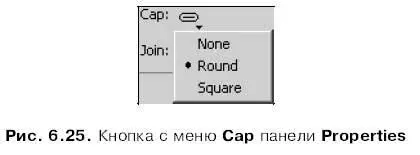Враскрывающемся списке Densityустанавливается, насколько близко друг от друга находятся отдельные пятна. Здесь доступны четыре пункта:
□ Very Dense— пятна расположены настолько близко друг к другу, что сливаются в одну линию;
□ Dense— пятна расположены близко друг к другу, сливаясь во множество непрерывных отрезков;
□ Sparse— пятна расположены далеко друг от друга и не сливаются;
□ Very Sparse— пятна расположены очень далеко друг от друга.
Вслучае же выбора в раскрывающемся списке Турепункта Hatchedв диалоговом окне Line Styleпоявятся целых шесть дополнительных раскрывающихся списков. Рассмотрим их.
Раскрывающийся список Thicknessзадает толщину штрихов, составляющих линию. Он имеет четыре пункта: Hairline(очень тонкие, "волосяные" штрихи), Thin(тонкие), Medium(средней толщины) и Thick(толстые).
Раскрывающийся список Spaceпозволяет задать расстояние между отдельными штрихами. Он также имеет четыре пункта: Very Close(очень близко друг к другу), Close(близко), Distant(далеко) и Very Distant(очень далеко).
Раскрывающийся список Jiggleзадает величину сдвига отдельных штрихов друг относительно друга, иначе говоря, их "разболтанность". Доступны четыре пункта: None(без сдвига), Bounce(небольшой сдвиг), Loose(средний сдвиг) и Wild(полнейшая "разболтанность").
Раскрывающийся список Rotateзадает величину поворота отдельных штрихов друг относительно друга. Доступны четыре пункта: None(без поворота),
Slight(небольшие углы поворота), Medium(средний поворот) и Free(угол поворота может достигать 90° — настоящая "свистопляска" штрихов).
Раскрывающийся список Curveпозволяет задать степень искривленности штрихов. Он имеет четыре пункта: Straight(никакой искривленности, все штрихи прямые), Slight Curve(небольшая искривленность), Medium Curve(средняя искривленность) и Very Curved(большая искривленность).
Последний раскрывающийся список — Length— позволяет задать, насколько меняется размер соседних штрихов. Здесь имеются четыре пункта: Equal(все штрихи одинаковы), Slight Variation(размеры изменяются в небольших пределах), Medium Variation(размеры меняются в средних пределах) и Random(размер каждого штриха выбирается случайным образом).
Задав нужный стиль линии, нужно нажать кнопку ОКдля его применения или Cancelдля его отмены. Заданный нами стиль будет тотчас применен к выделенной линии. Более того: все линии, которые мы потом нарисуем, будут иметь этот стиль.
Дополнительные параметры стиля линий
Теперь настало время обратиться к инструментам, появившимся во Flash 8. Эти инструменты также доступны из панели Propertiesи позволяют задать дополнительные параметры стиля линий.
Начнем мы с флажка Stroke hinting.Если его включить, то все выделенные и вновь рисуемые линии будут выровнены по пикселам рабочего листа. В результате Flash для вывода этих линий не будет использовать сглаживание, что может положительно сказаться на скорости их вывода и качестве изображения. Но если требуется нарисовать что-то очень точно, флажок Stroke hintingлучше отключить.
Кнопка с меню Сар(рис. 6.25) позволяет задать вид концов линий. Меню этой кнопки содержит три пункта: None(нет особого оформления концов линий), Round(скругленные) и Square(Квадратные).
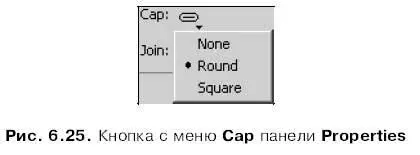
Другая кнопка с меню — Join(рис. 6.26) — позволяет задать вид углов, образуемых смыкающимися линиями. Ее меню также содержит три пункта: Miter(Заостренные углы), Round(Скругленные углы) и Bevel(Затупленные углы).

Если в меню кнопки Joinвыбран пункт Miter,становится доступно поле ввода Miter.В этом поле вводится величина заостренности углов в типографских пунктах. Если заостренный угол, образуемый смыкающимися линиями, выступает более чем на заданную величину, Flash его обрезает.
Читать дальше
Конец ознакомительного отрывка
Купить книгу